

In questo argomento sono contenute le istruzioni seguenti:
Esportare un backup da Settings Editor
Esportare un backup su USB dal pannello di controllo
Importare un backup da Settings Editor
Importare un backup dal pannello di controllo
Aprire Settings Editor e accedere a: .
 Scheda [Backup]
Scheda [Backup] Quando il backup contiene dati riservati, fare clic su [Configurazione dei dati riservati] e assicurarsi che sia configurata l'esportazione dei dati riservati.
Se lo stato del backup dei dati riservati è: [Inclusa, ma in formato legacy], non è possibile esportare il backup.
Tenere presente che quando non sono disponibili dati riservati in un backup esportato, è necessario immettere manualmente i dati riservati, in caso di errore della stampante.
Selezionare il backup.
 Menu [Backup]
Menu [Backup] Fare clic su [Esporta].
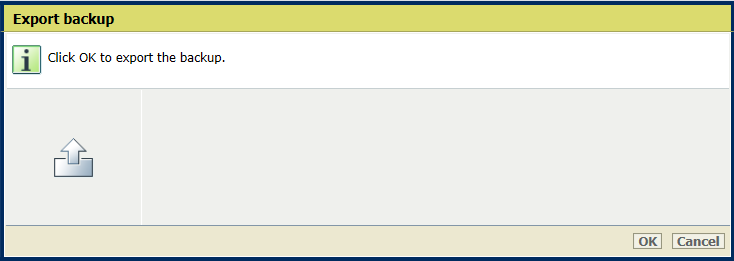
Fare clic su [OK].
Scorrere fino alla posizione di backup e memorizzate il file ZIP del backup.
Quando il backup contiene dati riservati, i dati riservati del backup sono stati crittografati dalla passphrase configurata.
Andare al pannello di controllo.
Toccare .
È inoltre possibile toccare il pulsante indicato nella schermata di avvio del pannello di controllo e toccare [Configurazione del sistema].
 Schermata di avvio del pannello di controllo
Schermata di avvio del pannello di controllo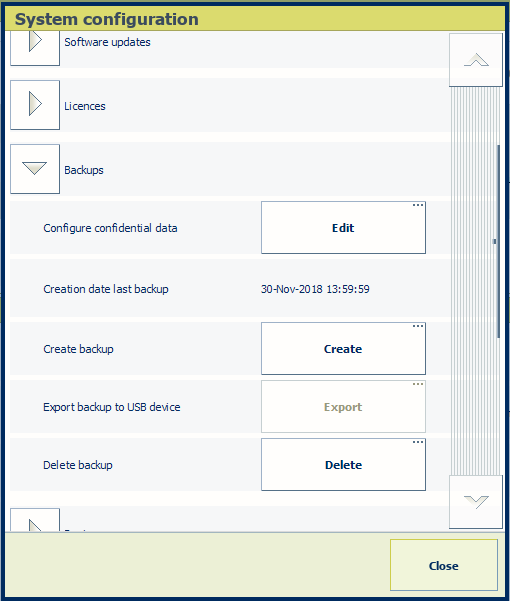 Gruppo di opzioni [Backup]
Gruppo di opzioni [Backup] Quando il backup contiene dati riservati, fare clic su [Modifica] nel campo [Configurazione dei dati riservati] e assicurarsi che sia configurata l'esportazione dei dati riservati.
Se lo stato del backup dei dati riservati è: [Inclusa, ma in formato legacy], non è possibile esportare il backup.
Tenere presente che quando non sono disponibili dati riservati in un backup esportato, è necessario immettere manualmente i dati riservati, in caso di errore della stampante.
Inserire un dispositivo USB in una porta USB nel pannello di controllo.
L'opzione [Esportare il backup sul dispositivo USB] diventa attiva quando la stampante rileva un'unità USB utilizzabile.
Toccare [Esporta].
Selezionare il backup dall'elenco
Toccare [OK].
Scorrere fino alla posizione di archiviazione e memorizzare il file ZIP del backup.
Quando il backup contiene dati riservati, i dati riservati del backup sono stati crittografati dalla passphrase configurata.
Aprire Settings Editor e accedere a: .

Fare clic su [Importa].
 Menu [Backup]
Menu [Backup] Scorrere fino alla posizione di archiviazione e selezionare il file ZIP del backup.
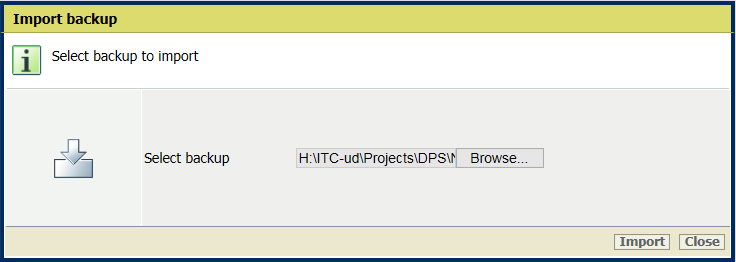
Fare clic su [Importa].
Viene visualizzato il backup.
Andare al pannello di controllo.
Toccare .
È anche possibile toccare il simbolo [Configurazione del sistema] sulla schermata di avvio del pannello di controllo.
Inserire il dispositivo USB con il file di backup in una porta USB del pannello di controllo.
L'opzione [Importa] nel campo [Importare il backup dal dispositivo USB] diventa attiva quando la stampante rileva un dispositivo USB utilizzabile.
Toccare [Importa].
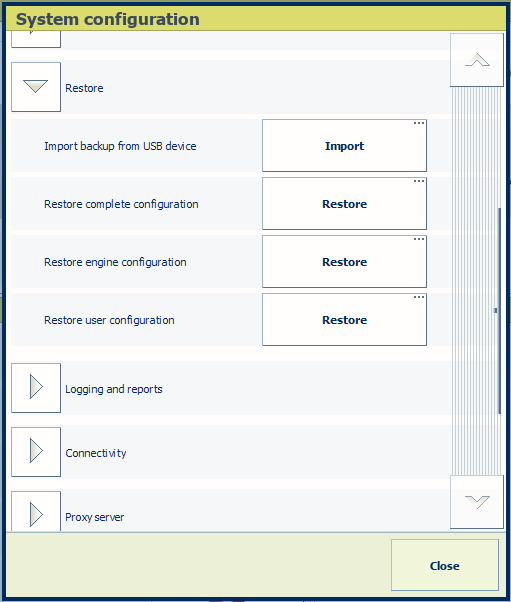
Selezionare il backup sul dispositivo USB.
Toccare [OK].
Per ripristinare il backup, utilizzare il pulsante [Ripristino configurazione utente].